Книга: iOS. Приемы программирования
Обсуждение
Обсуждение
Динамические поведения отлично подходят для добавления реалистичной физики к элементам, соответствующим протоколу UIDynamicItem, например ко всем видам типа UIView. Но в некоторых приложениях вам может понадобиться явно указать характеристики конкретного элемента. Например, в приложении, где используются эффекты тяготения и столкновения (см. разделы 2.1 и 2.2), вы, возможно, захотите указать, что один из элементов на экране, подвергающийся действию тяготения и столкновениям, должен отскакивать от границы сильнее, чем другой элемент. В другом случае, возможно, захотите указать, что в ходе воплощения различных визуальных эффектов, применяемых аниматором к элементу, этот элемент вообще не должен вращаться.
Подобные задачи решаются без труда с помощью экземпляров класса UIDynamicItemBehavior. Эти экземпляры также являются динамическими поведениями, и мы можем добавлять их к аниматору с помощью метода экземпляра addBehavior:, относящегося к классу UIDynamicAnimator, — в этой главе мы так уже делали. Когда вы инициализируете экземпляр этого класса, вы вызываете метод-инициализатор initWithItems: и передаете ваш вид либо какой угодно объект, соответствующий протоколу UIDynamicItem. В качестве альтернативы можете инициализировать экземпляр элемента с динамическим поведением с помощью метода init, а потом добавлять к этому поведению разнообразные объекты, пользуясь методом addItem:.
Экземпляры класса UIDynamicItemBehavior обладают настраиваемыми свойствами, которые вы можете корректировать, чтобы модифицировать поведение динамических элементов (например, видов). Далее перечислены и объяснены некоторые наиболее важные свойства этого класса.
• allowsRotation — логическое значение. Если оно равно YES, то, как понятно из названия, это свойство позволяет аниматору вращать динамические элементы в ходе применения к ним визуальных эффектов. В идеале вы должны устанавливать значение этого свойства в YES, если желаете имитировать реалистичную физику, но если по каким-то причинам в приложении необходимо гарантировать, что определенный элемент ни при каких условиях вращаться не будет, задайте для этого свойства значение NO и прикрепите элемент к этому поведению.
• resistance — сопротивление элемента движению. Это свойство может иметь значения в диапазоне от 0 до CGFLOAT_MAX. Чем выше значение, тем сильнее будет сопротивление, оказываемое элементом воздействующим на него силам (тем силам, которые вы к нему прикладываете). Например, если вы добавите к аниматору поведение тяготения и создадите в центре экрана вид с сопротивлением CGFLOAT_MAX, то тяготение не сможет сдвинуть этот вид к центру экрана. Вид просто останется там, где вы его создали.
• friction — это значение с плавающей точкой в диапазоне от 0 до 1. Оно указывает силу трения, которая должна действовать на края данного элемента, когда другие элементы соударяются с ним или проскальзывают по его краю. Чем выше значение, тем больше сила трения, применяемая к элементу.
Чем больше будет сила трения, которую вы применяете к элементу, тем более клейким он становится. Такая склонность элемента к прилипанию выражается в том, что когда другие элементы с ним сталкиваются, они задерживаются около клейкого элемента чуть дольше, чем обычно. Представьте себе, как действует трение на шины автомобиля. Чем больше сила трения между шинами и асфальтом, тем медленнее будет двигаться автомобиль, но тем лучше будет сцепление шин с дорогой, даже с довольно скользкой. Именно такой тип трения это свойство позволяет присваивать вашим элементам.
• elasticity — это значение с плавающей точкой в диапазоне от 0 до 1. Оно указывает, насколько эластичным должен быть элемент. Чем выше это значение, тем более пластичным и «желеобразным» будет этот элемент с точки зрения аниматора. О том, что такое эластичность, подробно рассказано в разделе 2.5.
• density — это значение с плавающей точкой в диапазоне от 0 до 1 (по умолчанию применяется значение 1). Оно не используется непосредственно для воздействия на поведение динамических поведений элементов, но с его помощью аниматор рассчитывает массу объектов и то, как эта масса отражается на визуальных эффектах. Например, если вы столкнете один элемент с другим (см. раздел 2.3), но у одного из них будет плотность 1, а у другого — 0,5, то при одинаковых высоте и ширине обоих элементов масса первого элемента будет больше, чем масса второго. Аниматор вычисляет массу элементов, исходя из их плотности и размеров экрана. Поэтому если вы столкнете маленький вид с высокой плотностью с большим видом с очень низкой плотностью, то маленький вид, в зависимости от конкретного размера и плотности этого элемента, может быть воспринят аниматором как более массивный объект, нежели крупный вид. В таком случае, аниматор может сильнее оттолкнуть тот элемент, который на экране кажется более крупным, тогда как толчок, сообщаемый крупным элементом мелкому, получится не столь значительным.
Перейдем к примеру. Он отчасти основан на примере, рассмотренном в разделе 2.2. В примере из этого раздела мы собираемся расположить один вид на другом, но тот вид, который находится снизу, будет очень эластичным, а эластичность вида, расположенного сверху, будет сравнительно невысока. Таким образом, когда оба вида упадут на дно экрана, где столкнутся с нижней границей, нижний вид отскочит от нее значительно сильнее, чем верхний. Итак, начнем с определения аниматора и других свойств контроллера вида:
#import «ViewController.h»
@interface ViewController ()
@property (nonatomic, strong) UIDynamicAnimator *animator;
@end
@implementation ViewController
<# Оставшаяся часть вашего кода находится здесь #>
Далее напишем удобный метод, с помощью которого сможем создавать виды с заранее заданными центральной точкой и цветом фона. Этот метод мы используем для создания двух очень похожих видов с разными центральными точками и окрашенных в разные фоновые цвета:
— (UIView *) newViewWithCenter:(CGPoint)paramCenter
backgroundColor:(UIColor *)paramBackgroundColor{
UIView *newView =
[[UIView alloc] initWithFrame:
CGRectMake(0.0f, 0.0f, 50.0f, 50.0f)];
newView.backgroundColor = paramBackgroundColor;
newView.center = paramCenter;
return newView;
}
Теперь, как только основной вид отобразится на экране, создадим два этих вида и также выведем их на дисплей:
UIView *topView = [self newViewWithCenter: CGPointMake(100.0f, 0.0f)
backgroundColor: [UIColor greenColor]];
UIView *bottomView = [self newViewWithCenter: CGPointMake(100.0f, 50.0f)
backgroundColor: [UIColor redColor]];
[self.view addSubview: topView];
[self.view addSubview: bottomView];
Далее добавим к видам поведение тяготения — этому мы научились в разделе 2.1:
self.animator = [[UIDynamicAnimator alloc]
initWithReferenceView: self.view];
/* Создаем тяготение */
UIGravityBehavior *gravity = [[UIGravityBehavior alloc]
initWithItems:@[topView, bottomView]];
[self.animator addBehavior: gravity];
Мы не хотим, чтобы виды выпадали за пределы экрана, достигнув его дна. Поэтому воспользуемся знаниями, приобретенными в разделе 2.2, и зададим для аниматора нижнюю границу, а также запрограммируем поведение столкновения:
/* Создаем обнаружение столкновений */
UICollisionBehavior *collision = [[UICollisionBehavior alloc]
initWithItems:@[topView, bottomView]];
collision.translatesReferenceBoundsIntoBoundary = YES;
[self.animator addBehavior: collision];
Наконец, очень важно добавить видам динамическое поведение, чтобы сделать верхний вид менее эластичным, чем нижний:
/* Теперь указываем эластичность элементов */
UIDynamicItemBehavior *moreElasticItem = [[UIDynamicItemBehavior alloc]
initWithItems:@[bottomView]];
moreElasticItem.elasticity = 1.0f;
UIDynamicItemBehavior *lessElasticItem = [[UIDynamicItemBehavior alloc]
initWithItems:@[topView]];
lessElasticItem.elasticity = 0.5f;
[self.animator addBehavior: moreElasticItem];
[self.animator addBehavior: lessElasticItem];
Итак, можете запустить приложение и посмотреть, как виды будут отскакивать от нижней границы экрана, как только ударятся об нее (рис. 2.4).
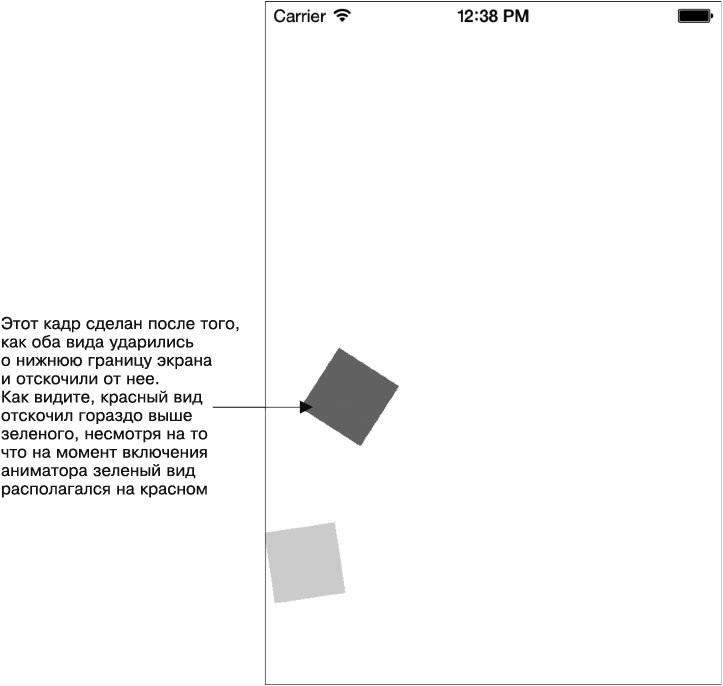
Рис. 2.4. Один вид эластичнее другого




